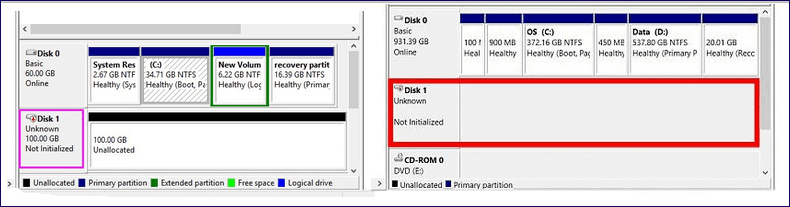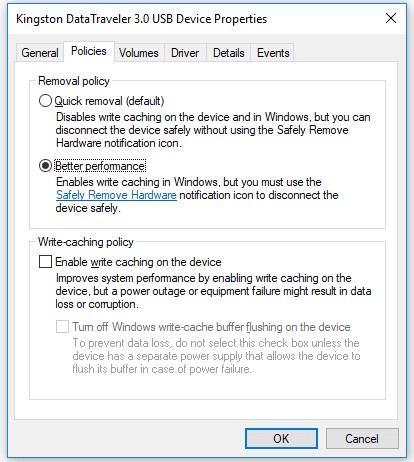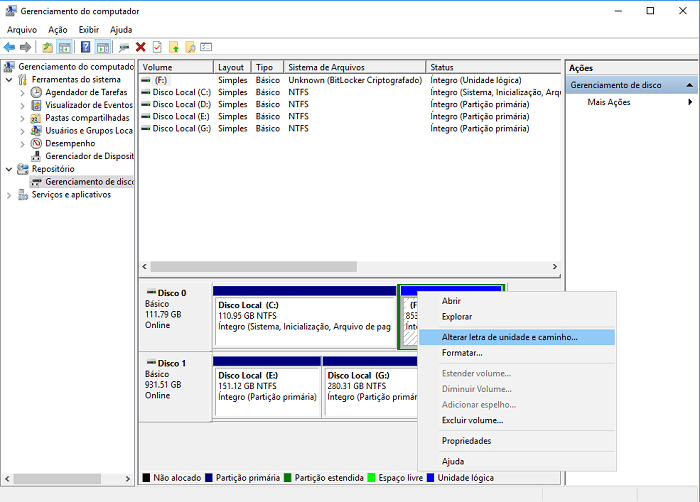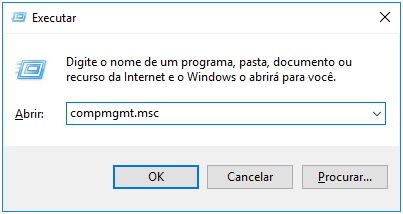-
![]()
-
![]()
-
-
-
![]()
-
Recuperação de Meios de Armazenamento
Como Recuperar Dados de Disco Rígido de Notebook Morto 05/11/2025
05/11/2025 6 min leitura
6 min leitura -
![]()
Recuperação de Meios de Armazenamento
Como Recuperar PenDrive com Dados mas Mostra Vazia - 4 Soluções 19/12/2025
19/12/2025 6 min leitura
6 min leitura -
![]()
Recuperação de Meios de Armazenamento
Como Recuperar HD Externo Corrompido sem Perder Dados? 04/01/2026
04/01/2026 6 min leitura
6 min leitura -
![]()
Recuperação de Meios de Armazenamento
Como Corrigir o Cartão SD que Não Aparece no Windows Explorer 05/11/2025
05/11/2025 6 min leitura
6 min leitura -
![]()
Recuperação de Meios de Armazenamento
HD Externo Seagate Travando? Como Recuperar HD Travado 05/11/2025
05/11/2025 6 min leitura
6 min leitura
Índice da Página
O disco rígido não inicializa, significa que você não pode inicializar no sistema operacional. Como consequência, perda de acesso a dados pessoais, programas instalados, jogos e tudo localizado no disco rígido. Exceto pelo fato de o disco rígido estar morrendo, morto ou completamente danificado além do reparo, não é muito importante acessar o disco rígido sem o sistema operacional, desde que você encontre o método certo.
Então, aqui está o problema: como você pode acessar e recuperar dados de um disco rígido que não inicializa? Se você estiver com esse problema, leia as duas soluções na próxima parte.
Duas maneiras de recuperar dados do hd que não inicializa no Windows 10/8/7
Aqui mesmo, abaixo, você encontrará dois métodos confiáveis que o guiarão a recuperar dados diretamente de hd não inicializado no Windows PC. Basta seguir as etapas abaixo e recuperar seus dados agora mesmo.
Método 1. Use o software de recuperação de dados inicializável EaseUS
Quando o disco rígido do seu computador falha ao inicializar a partir de um disco rígido, você pode aplicar o software profissional de recuperação de dados de EaseUS com mídia inicializável para recuperar dados do disco rígido do computador Windows que não inicializa e salva todos os dados do disco rígido com falha em outro dispositivo de armazenamento externo seguro.
Basta baixar e instalar o EaseUS Data Recovery Wizard com mídia inicializável em um computador saudável e seguir as orientações para corrigir o erro que o disco rígido não inicializa sem perder nenhum dado agora.
Passo 1. Crie um disco inicializável.
Prepare um pen drive vazio. Se você tiver dados importantes, copie-os para outro dispositivo. Quando você cria um disco inicializável, os dados no pen drive são apagados. O EaseUS Data Recovery Wizard WinPE Edition ajudará você a criar um disco inicializável. Conecte o pen drive ao PC, inicie o EaseUS Data Recovery Wizard WinPE Edition. Selecione o pen drive e clique em "Continuar" para criar um disco inicializável.
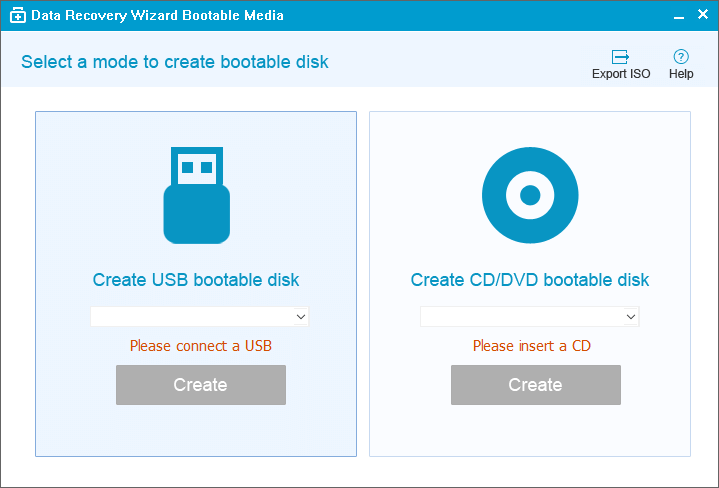
Passo 2. Inicialize a partir do disco inicializável.
Conecte o disco inicializável ao PC que não inicializa e altera a sequência de inicialização do computador no BIOS. Para a maioria dos usuários, funciona bem quando eles reiniciam o computador e pressionam F2 ao mesmo tempo para entrar no BIOS. Defina para inicializar o PC a partir de "Dispositivos Removíveis" (disco inicializável) ou "Unidade de CD-ROM" (CD/DVD inicializável) além do Disco Rígido. Pressione "F10" para salvar e sair.
Passo 3. Recupere dados e arquivos de um disco rígido de PC ou notebook que não inicializa.
Ao inicializar a partir do pen drive, você pode executar o EaseUS Data Recovery Wizard a partir do disco inicializável do WinPE. Selecione a unidade que deseja verificar para encontrar todos os seus arquivos perdidos.
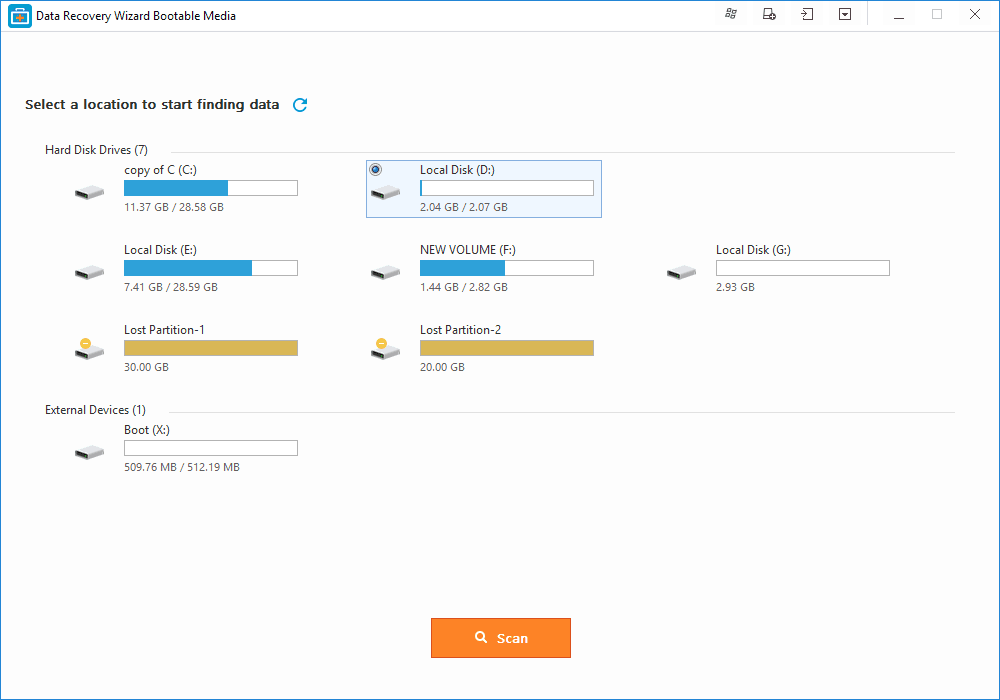
Clique em Verificar para iniciar o processo de digitalização.
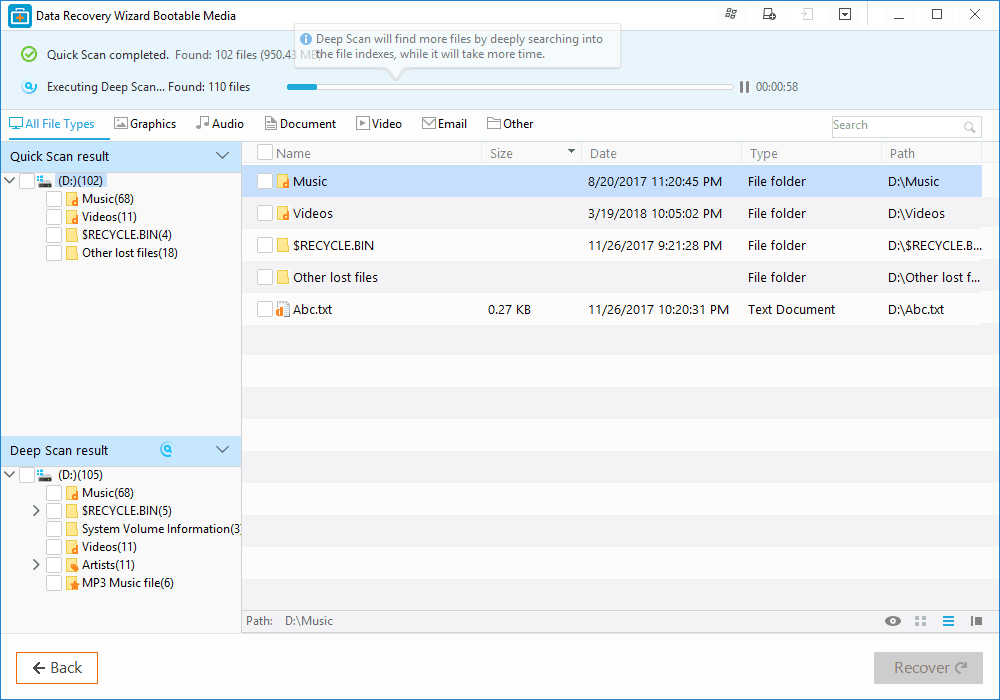
Recupere dados do computador ou notebook. Após a verificação, você pode visualizar todos os arquivos recuperáveis, selecionar os arquivos e clicar no botão "Recuperar" para restaurar seus arquivos. É melhor salvar todos os dados recuperados em outro local para evitar a substituição de dados.
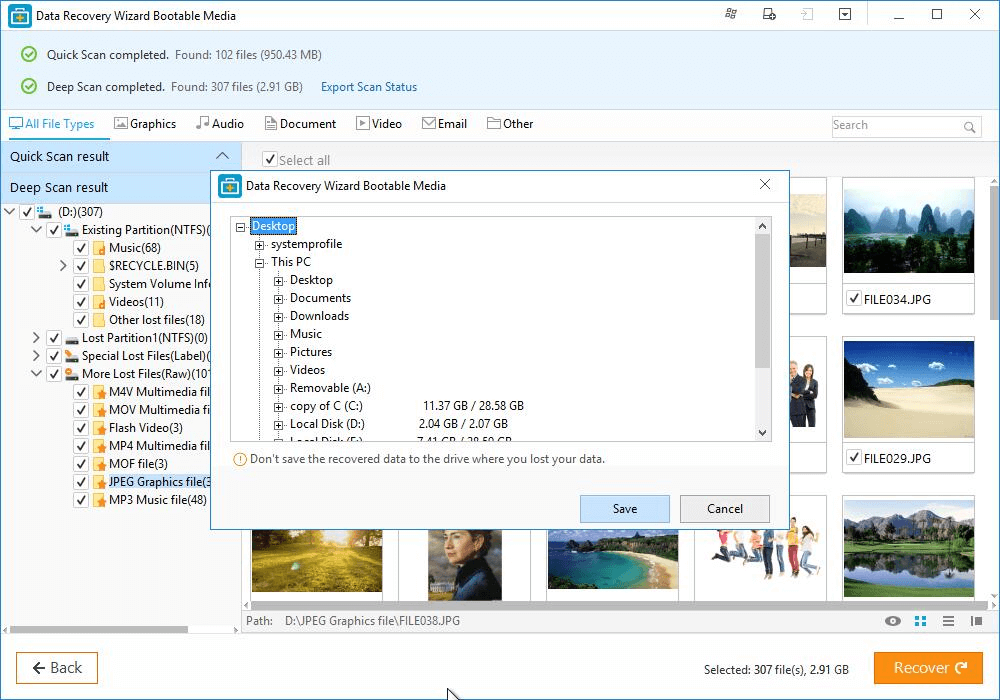
Depois disso, você pode tentar reinstalar o sistema Windows no disco rígido do computador que não inicializa e, em seguida, copiar os dados restaurados para o computador e reutilizá-los novamente.
Como recuperar dados e consertar HD que não inicializa com serviços especializados de recuperação de dados
Você também pode usar os serviços manuais de recuperação de dados da EaseUS para restaurar arquivos que não podem ser recuperados pelo software de recuperação de dados. Além disso, a equipe técnica profissional pode ajudá-lo a resolver quaisquer erros de inicialização do sistema, incluindo falha do sistema, BSOD, dispositivos que não inicializam e assim por diante.
Serviços de recuperação de dados EaseUS
Clique aqui para entrar em contato com nossos especialistas e obter as respostas
Consulte os especialistas em recuperação de dados da EaseUS para um serviço de recuperação manual individual. Poderíamos oferecer os seguintes serviços após um diagnóstico GRATUITO.
- Reparar estrutura RAID corrompida, sistema operacional Windows não inicializável e arquivo de disco virtual corrompido (.vmdk, .vhd, .vhdx, etc.)
- Recuperar/reparar partição perdida e unidade reparticionada
- Desformatar o disco rígido e reparar a unidade RAW (unidade criptografada pelo BitLocker)
- Corrigir discos que se tornam partições protegidas por GPT
Método 2. Copie arquivos do HD conectando-se a outro computador em funcionamento
A outra maneira que você pode tentar é recuperar e obter manualmente arquivos e dados de um disco rígido que não inicializa no seu PC com estas etapas abaixo:
1. Desligue a energia do computador, remova a bateria e desconecte o notebook ou o computador da tomada.
2. Abra a caixa do notebbook ou o computador e localize o disco rígido que não inicializa > Desconecte os cabos da unidade de disco rígido, desaparafuse e remova-o da caixa.
3. Insira o disco rígido em uma caixa externa e conecte-o a um novo PC.
Ou insira a unidade em outro computador que esteja funcionando em boas condições.
4. Reinicialize o novo computador a partir do sistema operacional padrão na unidade principal e, em seguida, você poderá ler e acessar os dados do disco rígido.
5. Finalmente, copie arquivos e obtenha dados do disco rígido que não inicializa em um novo dispositivo de armazenamento.
As pessoas também perguntam
Com relação ao tópico de como recuperar dados de um disco rígido de PC/laptop que não inicializa ou liga, selecionamos duas das soluções mais eficazes para você. Para melhor ajudá-lo a lidar com outros casos semelhantes, mais perguntas são respondidas na parte abaixo.
1. Como recuperar arquivos de um disco rígido externo que não inicializa no Mac?
O EaseUS Data Recovery Wizard for Mac funciona especialmente para a situação em que o disco rígido do Mac ou disco rígido externo falha ao inicializar. São necessárias três etapas para acessar arquivos de um disco rígido não inicializável no seu Mac: Crie uma unidade inicializável > inicialize seu Mac a partir da unidade inicializável que você criou > selecione a unidade não inicializável para verificar.
2. Como fazer backup de arquivos quando o computador não inicializa?
O EaseUS Todo Backup permite fazer backup seletivo de arquivos ou de todo o disco, mesmo quando o sistema operacional Windows não consegue inicializar. Você precisa usar este software para gravar a imagem do Windows PE em um USB vazio para criar um disco inicializável. Em seguida, você pode inicializar o computador a partir do disco inicializável e aplicar o EaseUS Todo Backup para fazer backup completo dos dados salvos no computador. Obter etapas completas
3. Você pode recuperar dados de um disco rígido danificado?
O software de recuperação de dados inicializável EaseUS Data Recovery Wizard pode ajudá-lo a recuperar dados do disco rígido do seu laptop que não inicializa. Na verdade, ele é capaz de recuperar todos os tipos de dados de um disco rígido antigo, travado ou corrompido.
Esta página foi útil?
-
"Obrigada por ler meus artigos. Espero que meus artigos possam ajudá-lo a resolver seus problemas de forma fácil e eficaz."…

20+
Anos de experiência

160+
Países e regiões

72 Milhões+
Downloads

4.7 +
Classificação do Trustpilot
Tópicos em Destaque
Pesquisa